¿Su teclado escribe caracteres sin siquiera presionar una tecla? ¿Incluso pasa que escribe líneas enteras? Este problema es relativamente común en los teclados de computadora. Puede aparecer debido a problemas de software o hardware. Entonces, descubre en este artículo cómo reconocer el origen del problema y qué hacer cuando tu teclado escribe solo.
Para tener una pista más centrada en el origen del problema, intente conectar otro teclado USB a su computadora portátil o de escritorio. Recuerda desactivar tu teclado original para que no distorsione la prueba. Si el problema persiste con el nuevo teclado, el problema se debe a un error de programación. Si el problema termina con el otro teclado, entonces el mal funcionamiento es causado por un preocupación material en su teclado original. Luego, continúe con los pasos de solución de problemas que correspondan al origen del problema. Si no tiene un teclado USB disponible, siga nuestra guía de solución de problemas en orden.
Teclado que escribe solo debido a un problema de software
En primer lugar, si su computadora o teclado que escribe por sí solo todavía está en garantía, comuníquese con el servicio posventa del fabricante o el minorista donde lo compró. En principio, podrán realizar un diagnóstico y / o reparación gratuitos.
Empiece por comprobar que Windows está actualizado y que tu no tienes virus o malware en tu computadora.
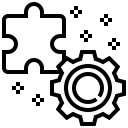
Reinicie eléctricamente la computadora
Cuando el teclado de su computadora escribe letras o números por sí solo, a veces sucede que un error de software temporal ya sea en el origen del mal funcionamiento. Entonces intenta reiniciar eléctricamente su computadora haciendo lo siguiente:
- Apaga tu computadora
- Desconéctelo de su fuente de alimentación.
- Espere unos 2 minutos.
- Vuelva a conectar su PC a su fuente de alimentación y vuelva a encenderla
Esta manipulación le permite apagar su dispositivo y descargarlo completamente eléctricamente. Por lo tanto, se eliminarán los pequeños errores y errores almacenados en la memoria de la computadora o en el teclado.
Lea también: Las letras de mi teclado ya no funcionan, ¿qué debo hacer?
Error u obsolescencia del controlador del teclado
Cuando tu teclado escribe solo, un error del controlador del teclado puede ser la causa. Es posible que la versión esté desactualizada y deba actualizarse. Este es el procedimiento a seguir:
- Haga clic en el logotipo de Windows Démarrer
- Encuentra y luego haz clic Panel de configuración
- Cliquez sur Sistema y seguridad puis sistema
- ir Gestionnaire de périphériques
- Haga clic en la flecha pequeña delante de Teclado
- Actualice el teclado numérico que funciona mal haciendo clic en Actualiza el controlador
- Reinicia tu computadora
Si su el teclado sigue escribiendo automáticamente, tendrá que volver a iniciar el procedimiento desinstalar su teclado. Para hacer esto, repita la operación y en el paso 5, elija " desinstalación". Luego, su teclado se desinstalará temporalmente. Vuelva a encender la computadora para que el controlador vuelva a descargarse automáticamente. Si el error estaba en el controlador, entonces el problema debería desaparecer. De lo contrario, es muy probable que el mal funcionamiento sea de origen hardware.
Nota: Si su teclado escribe por sí solo en determinadas circunstancias (cuando utiliza software, un motor de búsqueda en particular, etc.), el mal funcionamiento puede deberse a un defecto original en el software del fabricante de su computadora. En este caso, le recomendamos que llame al servicio posventa del fabricante.
Escritura por computadora por sí sola debido a un mal funcionamiento del hardware
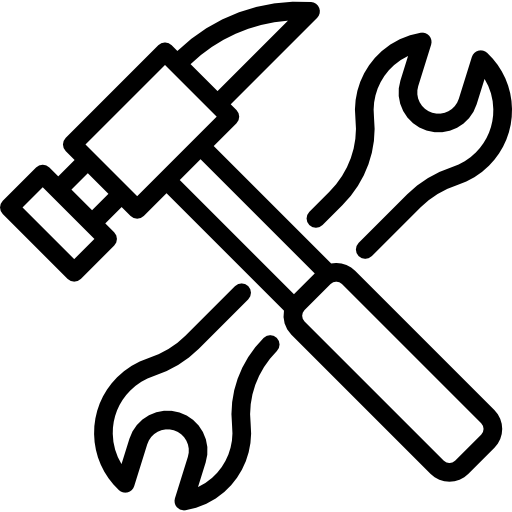
Tecla atascada en tu teclado
Precaución: recuerde apagar la computadora y desenchufarla de su fuente de alimentación antes de realizar las siguientes operaciones. Si su computadora o teclado está en garantía, no desarme su PC. Esto elimina sus derechos de garantía. Póngase en contacto directamente con el servicio posventa del fabricante.
Si es el mismo carácter en su teclado que está escrito todo el tiempo por sí mismo, mecanismo clave es probable bloqué por la suciedad, endommagé ou defectuoso. Entonces será necesario intentar desbloquear o reparar el sistema.
Para hacer esto, primero intente desbloquear posibles escombros que puede interferir con el funcionamiento del botón mediante el uso de un bomba de aire comprimido especial para electrónica. Para limpiar el teclado de una computadora de escritorio, todo lo que necesita hacer es colocar la bomba a 2 cm de la tecla e inclinarla ligeramente. En cuanto a la limpieza de la tecla en una computadora portátil, deberá inclinar el teclado en un ángulo de aproximadamente 80 °.
Si el procedimiento no funcionó y su teclado continúa escribiendo por sí solo, entonces necesitará quitar la llave de su fijación teniendo mucho cuidado de no romperlo. No dudes en ver videos tutoriales que te muestran el procedimiento a seguir para sacar la llave correctamente.
Nota: Si no se siente apto para realizar la manipulación o si tiene miedo de cometer un error, lo mejor que puede hacer es llevar su PC a un reparador profesional para que desarme y limpie su dispositivo correctamente.
Si nota que el mecanismo y / o la parte inferior del botón están sucios, proceda a su limpieza utilizando un paño de microfibra o algodón ligeramente humedecido con alcohol isopropílico. Aprovechar la oportunidad para comprobar visualmente el estado del botón. Si encuentra que el el soporte mecánico está bloqueado, roto, oxidado o dañado, tendras que reemplazar llave en su totalidad (fijación + botón). También verifique si el resorte del botón está funcionando. Si es necesario, también deberá reemplazar el botón defectuoso.
Tenga cuidado de reemplazar la tecla del teclado con un modelo compatible o equivalente. En caso de duda, llame a un reparador profesional o al servicio posventa del fabricante para averiguar si tienen repuestos.
Contacta a un profesional
Si tu computadora sigue escribiendo por sí sola, le recomendamos que primero contacta con la asistencia del fabricante desde su computadora o teclado si lo compró por separado. De hecho, este error se ha informado en ciertos modelos de computadora. Puede ser entonces que la avería provenga de un defecto de fabricación y que ellos se hagan cargo de la reparación, incluso fuera de garantía. Una actualización de software también puede solucionar el problema.
Si el fabricante no puede resolver el problema, deberá ponerse en contacto con un reparador independiente. Podrá realizar un diagnóstico adicional y, si es necesario, realizar una reparación específica. De hecho, la falla de hardware puede provenir de una clave en particular, como vimos anteriormente, pero también de una mal contacto o mal funcionamiento de un componente eléctrico en el teclado. Por ejemplo, puede ser el cable de conexión entre el teclado y la placa base el que se haya movido muy levemente o el que esté defectuoso.
No dudes en pedir presupuesto, pero en principio la avería de un teclado de ordenador no te costará mucho. Por otro lado, si tiene una computadora de escritorio, a veces puede ser más ventajoso comprar un teclado nuevo dependiendo de la antigüedad y la calidad del teclado.
Hasta que resuelva el problema, puede usar el teclado en pantalla de su computadora. Para hacer esto, escriba "Teclado en pantalla" en la barra de búsqueda de Windows o pregúntele a Cortana oralmente.


Consulte Teclado Logitech G910. Presionar la tecla G1 provoca accidentalmente este problema en los períodos de juego. Logra cancelar la escritura automática presionando la tecla m2 que siruea el botón esc todo listo en el teclado izquierdo.
Limpie el teclado (sin agua), aspire los desechos, golpee el teclado o todo el netbook dándole la vuelta (una cantidad fenomenal de suciedad indescriptible, desde tabaco hasta excrementos de ratón, se derramará sobre el hermoso mantel blanco bordado que ofrece la belledoche)
Reiniciar en modo seguro.
Vaya al administrador de dispositivos y luego desinstale el teclado ps2
Abra un símbolo del sistema (tecla de Windows +R)
Tipo: chkdsk
Reinicie y al final de la verificación, todo debería volver a la normalidad.
De lo contrario, tendrás que tener paciencia desmontando el teclado del Note book y comprobando las conexiones de los cables.
hola "Gravelines sin AA", muchas gracias por tu ayuda en la reparación de un teclado, algunas teclas del cual funcionaban de manera errática luego de un mal funcionamiento por caída accidental de agua. Seguí tu protocolo (sin desinstalar el dispositivo porque no lo encontraba):.
“Reiniciar en modo seguro.
Abra un símbolo del sistema (tecla de Windows +R)
Tipo: chkdsk
Reinicie y al final de la verificación, todo debería volver a la normalidad. »
¡Tu ayuda fue invaluable y tu humor es genial!
Gracias de nuevo !